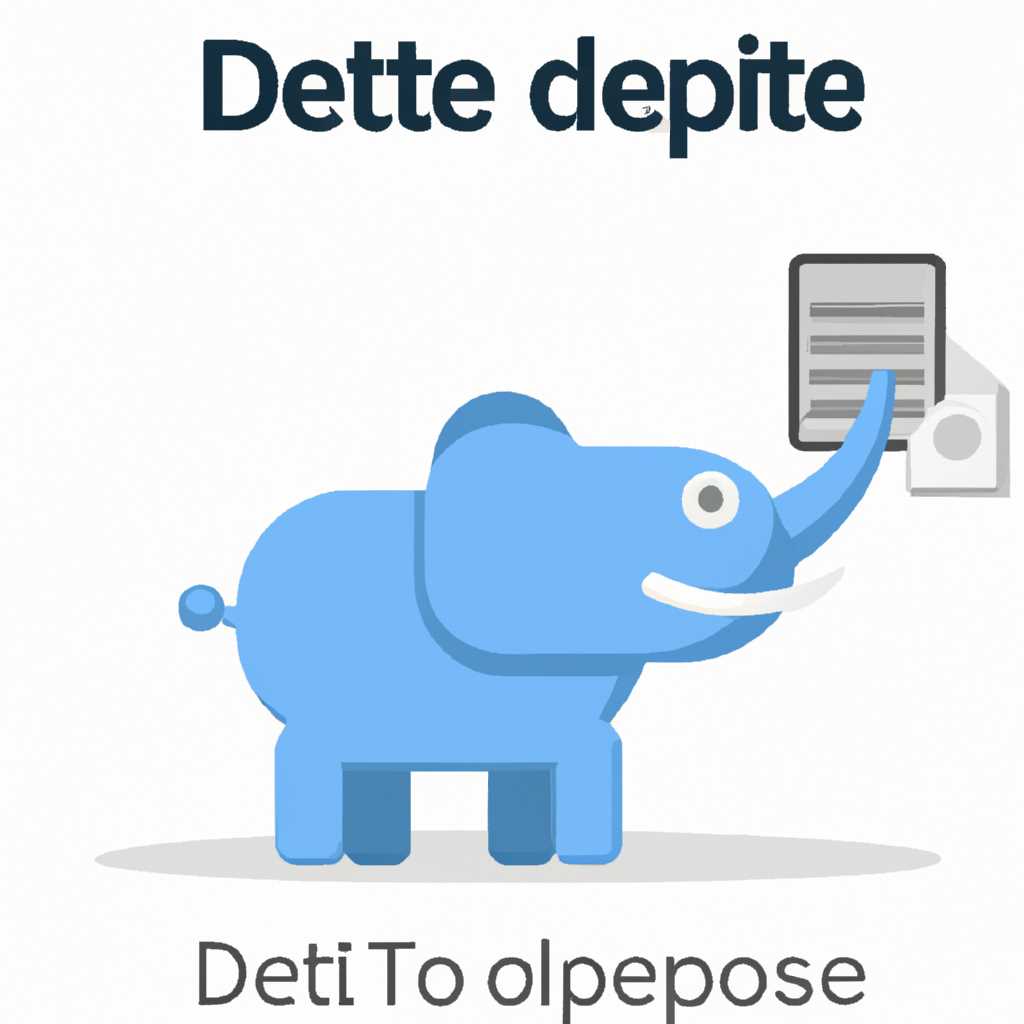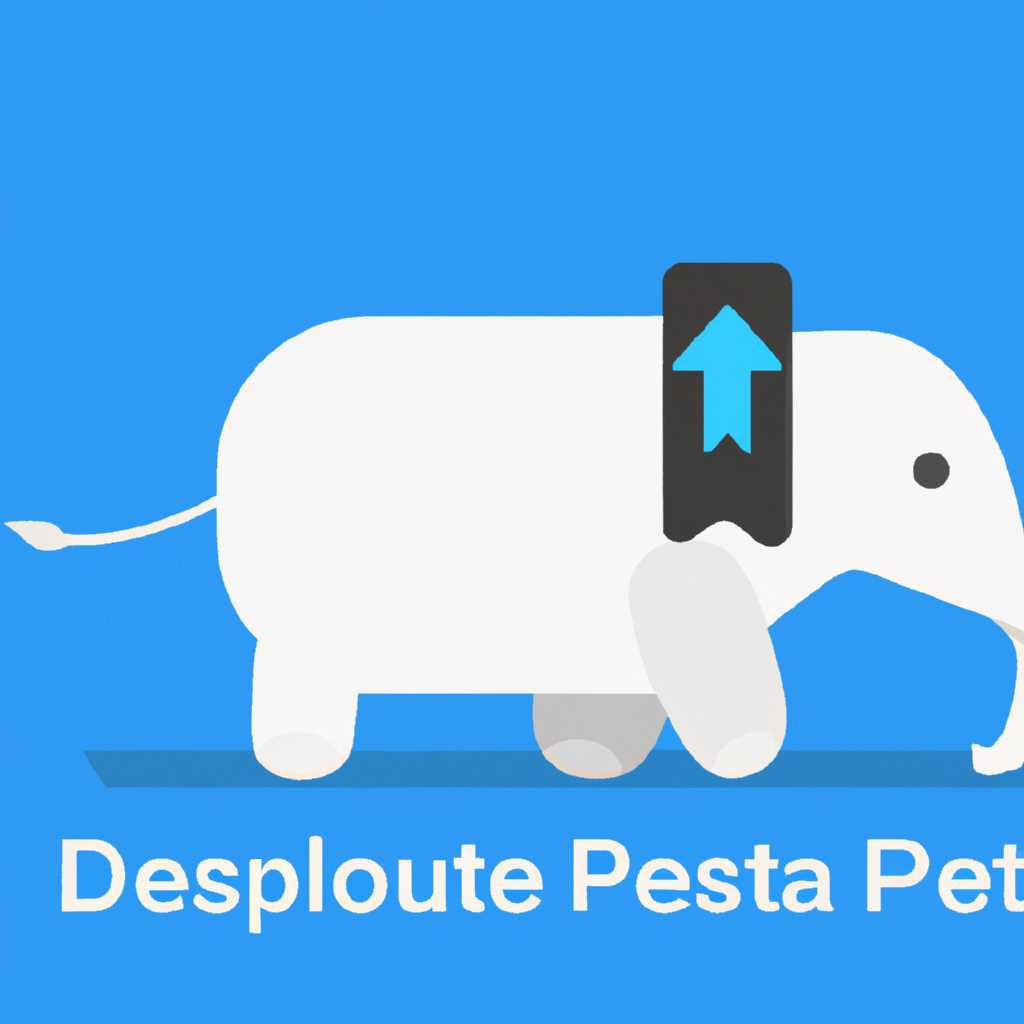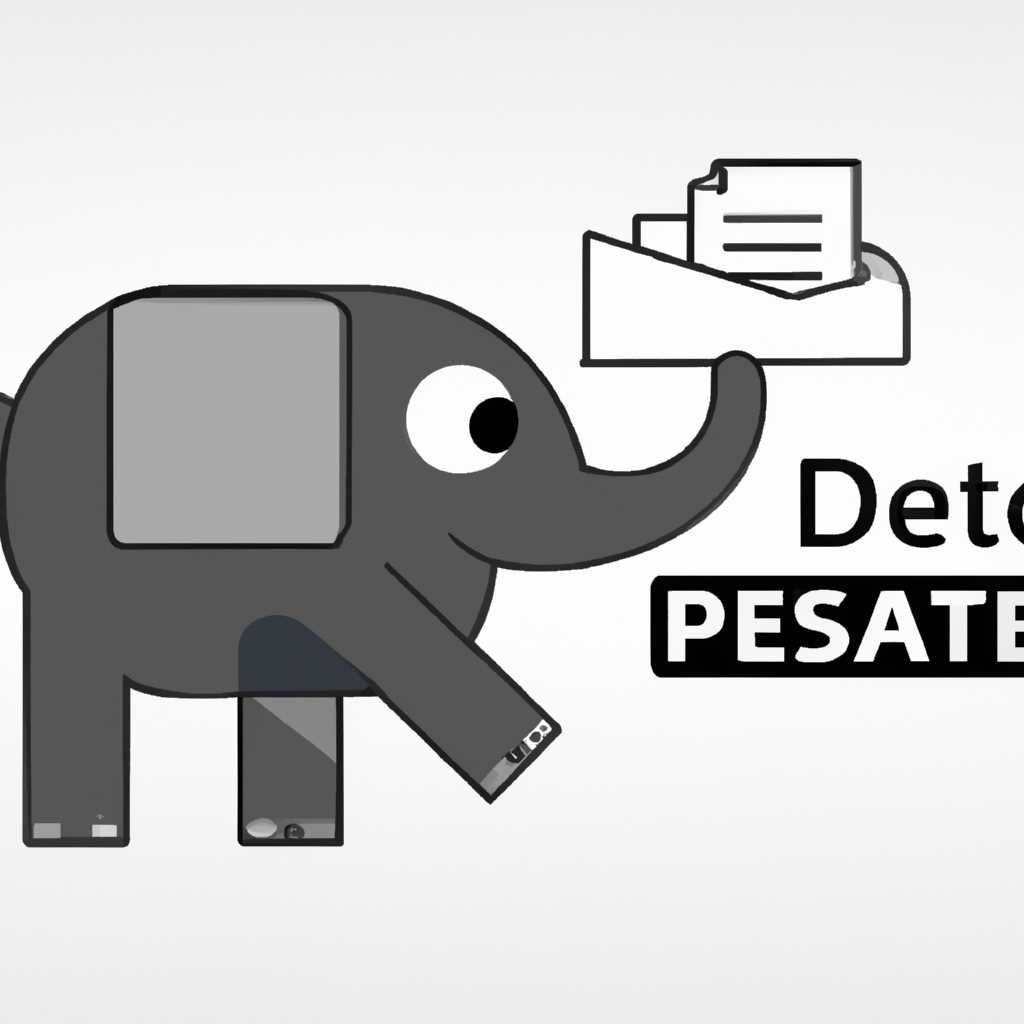- Как удалить Postgresql: пошаговая инструкция
- Подготовка к удалению Postgresql
- Для MacOS с использованием Homebrew
- Для Windows
- Для Debian и Ubuntu Linux
- Для Fedora и CentOS Linux
- Подытожим
- Резервное копирование баз данных
- 1. Определите местоположение баз данных
- 2. Создайте резервные копии баз данных
- 3. Проверка резервных копий
- Заключение
- Отключение Postgresql сервера
- Остановка сервиса Postgresql
- Удаление папок и файлов Postgresql
- Удаление пакетов Postgresql
- Удаление Postgresql из операционной системы
- 1. Удаление Postgresql на Debian или Ubuntu
- 2. Удаление Postgresql на Fedora
- 3. Удаление Postgresql на Windows
- 4. Удаление Postgresql на MacOS с помощью Homebrew
- Удаление остатков Postgresql
- Удаление в Windows
- Удаление в MacOS
- Удаление в Linux (Debian, Ubuntu, Fedora)
- Заключение
- Проверка успешного удаления Postgresql
- Проверка для Linux (Debian или Fedora)
- Проверка для MacOS (с использованием Homebrew)
- Проверка для Windows
- Решение проблем при удалении Postgresql
- Видео:
- How to Uninstall PostgreSQL from Mac: Complete Removal Guide
Как удалить Postgresql: пошаговая инструкция
Если вы используете Postgresql на платформах Linux или MacOS, то рано или поздно вам может потребоваться удаление этой Системы Управления Базами Данных. Независимо от причины, мы предоставляем пошаговую инструкцию по полному удалению Postgresql.
Вот как удалить Postgresql на Linux:
- Войдите в терминал с правами пользователя root или с правами суперпользователя.
- Выполните команду sudo yum list | grep postgresql или sudo apt list —installed | grep postgresql для получения списка установленных пакетов Postgresql.
- Удалите все пакеты Postgresql с помощью команды sudo yum remove [имена пакетов] или sudo apt-get —purge remove [имена пакетов].
- Удалите все остаточные файлы и папки, связанные с Postgresql, включая данные базы данных. Обычно они находятся в папке /var/lib/pgsql/data.
Если вы используете MacOS, то удаление Postgresql будет немного отличаться:
- Запустите терминал или pgAdmin.
- Выполните команду brew list | grep postgresql для получения списка установленных пакетов Postgresql с помощью Homebrew (пакетный менеджер для MacOS).
- Удалите все пакеты Postgresql с помощью команды brew uninstall [имена пакетов].
- Удалите все остаточные файлы и папки, связанные с Postgresql, включая данные базы данных. Обычно они находятся в домашней папке пользователя.
Вот вам полностью удаление Postgresql на Linux и MacOS. Будьте осторожны и следуйте инструкции внимательно. Если вы не уверены в своих действиях, лучше обратитесь за помощью к специалисту или воспользуйтесь готовыми решениями, такими как ObjectRocket или Pilot, для удаления Postgresql.
Подготовка к удалению Postgresql
Перед тем, как удалить Postgresql с вашего компьютера, вам потребуется выполнить некоторые подготовительные действия. В зависимости от операционной системы, на которой вы работаете, процесс удаления Postgresql может немного отличаться. Ниже приведены инструкции для различных платформ.
Для MacOS с использованием Homebrew
Если вы установили Postgresql с помощью Homebrew, удаление будет довольно простым. Введите следующую команду в терминале:
brew uninstall postgresql
Для Windows
Удаление Postgresql на Windows может быть несколько сложнее. Вот пошаговая инструкция:
- Откройте «Установка/Удаление программ» (Programs and Features) через панель управления.
- Найдите Postgresql в списке установленных программ и дважды щелкните на нем.
- Следуйте инструкциям деинсталляции для удаления Postgresql.
- После завершения деинсталляции удалите дополнительно все папки, связанные с Postgresql, чтобы полностью удалить его с вашей системы.
Для Debian и Ubuntu Linux
Для удаления Postgresql на Debian и Ubuntu Linux выполните следующие команды в терминале:
sudo apt-get purge postgresql*
Для Fedora и CentOS Linux
Для удаления Postgresql на Fedora и CentOS Linux выполните следующие команды в терминале:
sudo yum remove postgresql*
После выполнения этих команд Postgresql должен быть полностью удален с вашей системы.
Важно отметить, что при удалении Postgresql все ваши данные и базы данных будут также удалены. Поэтому перед удалением убедитесь, что у вас есть резервная копия всех важных данных.
Подытожим
В этом разделе мы рассмотрели, как правильно удалить Postgresql на различных платформах. Независимо от того, какой метод удаления вы выбрали, следуйте инструкциям и убедитесь, что все связанные с Postgresql пакеты и папки полностью удалены с вашего компьютера.
Резервное копирование баз данных
1. Определите местоположение баз данных
Для начала, определите расположение баз данных PostgreSQL на вашей системе. Обычно они хранятся в каталоге «data» в директории установки PostgreSQL.
2. Создайте резервные копии баз данных
Существует несколько способов создания резервной копии баз данных в PostgreSQL. Один из самых простых способов — использовать команду pg_dump. Вот пример команды:
pg_dump -U имя_пользователя -Fc имя_базы_данных > путь_к_файлу_резервной_копии.dump
Здесь:
- имя_пользователя — имя пользователя PostgreSQL с правами доступа к базе данных
- имя_базы_данных — имя базы данных, для которой нужно создать резервную копию
- путь_к_файлу_резервной_копии.dump — путь к файлу, в который будет сохранена резервная копия
Следуйте указанным шагам, чтобы успешно создать резервную копию баз данных.
3. Проверка резервных копий
После создания резервной копии баз данных, рекомендуется выполнить ее проверку, чтобы убедиться в целостности данных. Для этого можно использовать команду pg_restore следующим образом:
pg_restore --data-only -U имя_пользователя -d имя_базы_данных путь_к_файлу_резервной_копии.dump
Внимание: перед восстановлением базы данных убедитесь, что путь и имя базы данных нового сервера совпадают с параметрами в команде.
Заключение
Резервное копирование баз данных является важным шагом перед удалением PostgreSQL. Создание резервных копий позволяет сохранить все данные и обеспечить возможность их восстановления в случае потребности.
Отключение Postgresql сервера
Если вам необходимо полностью удалить Postgresql с вашего сервера, следуйте этим указаниям:
Остановка сервиса Postgresql
Для начала вам необходимо остановить сервис Postgresql перед удалением данных.
В Windows вы можете остановить сервис Postgresql, открыв службы и найдя сервис с названием «postgresql». Щелкните правой кнопкой мыши по нему и выберите «Остановить».
На MacOS и Linux вы можете воспользоваться командой:
sudo service postgresql stop
Удаление папок и файлов Postgresql
Для полной деинсталляции Postgresql вам необходимо удалить все папки и файлы, связанные с его установкой.
В Windows проверьте следующие папки:
- C:\Program Files\PostgreSQL
- C:\Program Files (x86)\PostgreSQL
- C:\ProgramData\PostgreSQL
- C:\Users\
\AppData\Roaming\PostgreSQL
На MacOS и Linux проверьте следующие папки:
- /usr/local/var/postgres
- /usr/local/pgsql
- ~/.postgresql
Удалите эти папки из системы, перенеся их в корзину.
Удаление пакетов Postgresql
В завершение удалите все пакеты Postgresql с вашей системы при помощи следующих команд:
На Ubuntu/Debian используйте:
sudo apt-get purge postgresql-*
На Fedora используйте:
sudo yum remove postgresql\*
На MacOS с установкой через Homebrew используйте:
brew uninstall postgresql
После выполнения всех этих действий, вся установка Postgresql будет полностью удалена с вашей системы.
Удаление Postgresql из операционной системы
1. Удаление Postgresql на Debian или Ubuntu
Для удаления Postgresql на Debian или Ubuntu выполните следующие шаги:
- Откройте терминал и выполните команду
sudo apt-get remove postgresql - После завершения процесса удаления выполните команду
sudo apt-get autoremove, чтобы удалить все зависимости, связанные с Postgresql - Удалите папку данных Postgresql, выполнив команду
sudo rm -rf /var/lib/postgresql
2. Удаление Postgresql на Fedora
Если у вас установлена Fedora, выполните следующие действия, чтобы удалить Postgresql:
- Откройте терминал и выполните команду
sudo dnf remove postgresql - Удалите папку данных Postgresql, выполнив команду
sudo rm -rf /var/lib/pgsql
3. Удаление Postgresql на Windows
Чтобы удалить Postgresql на Windows:
- Перейдите в раздел «Установка и удаление программ» в настройках вашей операционной системы
- Найдите Postgresql в списке установленных программ и выберите его
- Нажмите кнопку «Удалить» и следуйте инструкциям на экране для удаления Postgresql
- Удалите папку данных Postgresql в директории установки, обычно это
C:\Program Files\PostgreSQL
4. Удаление Postgresql на MacOS с помощью Homebrew
Если у вас установлена операционная система MacOS и вы использовали Homebrew для установки Postgresql, выполните следующие действия:
- Откройте терминал и выполните команду
brew uninstall postgresql - Удалите папку данных Postgresql, выполнив команду
sudo rm -rf /usr/local/var/postgres
Это должно полностью удалить Postgresql с вашей системы. Убедитесь, что вы делаете резервные копии данных, прежде чем удалить их.
В этой статье описаны основные шаги удаления Postgresql на разных операционных системах. Если вы имеете особые требования или работаете на другой платформе, рекомендуется обратиться к официальной документации Postgresql или связаться с поставщиком услуги, таким как ObjectRocket, для получения дополнительной поддержки.
Надеемся, что эта инструкция помогла вам успешно удалить Postgresql из вашей системы.
Удаление остатков Postgresql
При удалении Postgresql может возникнуть необходимость удалить остатки этой базы данных с вашей системы. В этом разделе мы рассмотрим, как полностью удалить Postgresql с вашего компьютера, независимо от операционной системы.
Удаление в Windows
Для удаления Postgresql в Windows выполните следующие шаги:
- Откройте «Установку и удаление программ» в разделе «Панель управления».
- Найдите «Postgresql» в списке установленных программ и выберите «Удалить».
- Дополнительно удалите любые остатки в папке «Trash» или «Recycle Bin».
Удаление в MacOS
Для удаления Postgresql на MacOS с использованием Homebrew выполните следующие шаги:
- Откройте терминал и выполните команду «brew uninstall postgresql» для удаления пакета Postgresql.
- Дополнительно удалите любые остатки из папки /usr/local/Cellar/postgresql/.
Удаление в Linux (Debian, Ubuntu, Fedora)
Для удаления Postgresql в Linux выполните следующие шаги:
- Откройте терминал и выполните команду «sudo apt-get remove —auto-remove postgresql» на Debian или Ubuntu или «sudo yum remove postgresql» на Fedora.
- Удалите любые остатки из системных папок, связанных с Postgresql.
- Дополнительно удалите любые остатки из папки /var/lib/postgresql/ или /usr/local/pgsql/.
Заключение
В этой статье мы рассмотрели, как полностью удалить Postgresql на различных операционных системах. Независимо от того, какую платформу вы используете, вы можете удалить Postgresql, следуя предложенным выше инструкциям. Удачи вам!
Проверка успешного удаления Postgresql
После процедуры удаления Postgresql важно убедиться, что все компоненты были полностью удалены с вашей системы. Ниже приведены шаги, как выполнить данную проверку на различных платформах.
Проверка для Linux (Debian или Fedora)
- Откройте терминал и выполните следующие команды:
sudo apt-get purge postgresql
sudo apt-get autoremove
sudo rm -rf /etc/postgresql
sudo rm -rf /etc/postgresql-common
sudo rm -rf /var/lib/postgresql
sudo userdel -r postgres
sudo groupdel postgresdpkg -l | grep postgres для проверки, что пакет Postgresql полностью удален.Проверка для MacOS (с использованием Homebrew)
- Откройте терминал и выполните следующую команду для удаления Postgresql с помощью Homebrew:
brew uninstall postgresqlbrew list | grep postgres для проверки, что все связанные пакеты успешно удалены.Проверка для Windows
- Откройте проводник и перейдите в папку
C:\Program Files\PostgreSQL(или соответствующую папку установки). - Убедитесь, что папка Postgresql была полностью удалена. Если она все еще присутствует, удалите ее в корзину.
- Откройте командную строку и выполните следующую команду для проверки:
reg query HKEY_LOCAL_MACHINE\SOFTWARE\PostgreSQLПутем выполнения указанных проверок вы сможете убедиться в успешной деинсталляции Postgresql с вашей системы.
В случае, если вы использовали другие методы удаления или инструменты управления пакетами, вам потребуется применить соответствующие команды и действия для полного удаления Postgresql.
Решение проблем при удалении Postgresql
При удалении Postgresql на разных платформах могут возникать различные проблемы. В этом разделе мы рассмотрим основные проблемы и их решения для Windows, Linux и MacOS.
Windows
Если вы не можете удалить Postgresql через стандартный инсталлятор на Windows, попробуйте следующие действия:
- Убедитесь, что все службы Postgresql остановлены.
- Удалите все папки, связанные с Postgresql, включая папку пользователя и папку установки Postgresql.
- Используйте программы третьих сторон, такие как «ObjectRocket» или «PostgresqlConf» для полного удаления Postgresql.
Linux
В Linux удаление Postgresql может быть выполнено следующими шагами:
- Используйте команду «sudo apt-get purge postgresql» для удаления всех пакетов Postgresql.
- Удалите все каталоги и файлы связанные с Postgresql, используя команду «sudo rm -rf /etc/postgresql/ && sudo rm -rf /var/lib/postgresql/».
- Затем удалите все данные базы данных, для этого используйте команду «sudo find / -name ‘postgresql’ | grep -i trash | xargs sudo rm -rf».
MacOS
На MacOS удаление Postgresql может быть выполнено по-разному:
- Если вы устанавливали Postgresql с помощью Homebrew, удалите его с помощью команды «brew uninstall postgresql».
- Удалите все связанные папки и файлы Postgresql, используя команду «sudo rm -rf /usr/local/var/postgres/ && sudo rm -rf /usr/local/var/log/postgres/».
- Удалите службу Postgresql из списка управления системой.
В данном разделе мы рассмотрели основные решения проблем при удалении Postgresql на разных платформах. Надеемся, что данная информация поможет вам полностью удалить Postgresql и все связанные с ним файлы и папки.
Видео:
How to Uninstall PostgreSQL from Mac: Complete Removal Guide
How to Uninstall PostgreSQL from Mac: Complete Removal Guide by QuickCodeLab 859 views 2 months ago 2 minutes